Aici veți obține instrucțiunile complete despre cum puteți oglindi ecranul Android pe computer fără root.
Când vă confruntați cu o problemă pe dispozitivul dvs. Android unde este necesar ecranul de oglindire sau doriți să vedeți ecranul smartphone-ului dvs. pe computer, iată următoarele soluții care vă pot ajuta să vă oglindiți dispozitiv Android fără a roota dispozitivul. Pentru următoarele metode, nu este necesară Root-ul dispozitivului. Oglindirea dispozitivului Android poate fi utilă pentru a juca jocuri Android pe PC, pentru a viziona filme pe un ecran mai mare, pentru a accesa Android aplicații pe PC.
Folosim smartphone-uri pentru o mulțime de sarcini, inclusiv navigarea, realizarea de fotografii, apeluri etc. Uneori este nevoie să vă conectați smartphone-ul la un ecran mult mai mare, cum ar fi un computer sau un televizor, pentru a vedea fotografiile pe un afișaj bun. Următoarea soluție acționează ca un mare ajutor pentru a vă proiecta dispozitivul Android. Aplicația de mai jos este gratuită și ușor disponibilă în magazinul Android Play.
Utilizatorii de smartphone-uri trebuie adesea să transmită ecranul Android cu un computer în multe scenarii din când în când. De exemplu, poate doriți să partajați fotografii prețioase de pe telefon cu prietenii sau membrii familiei.
Pentru aceasta, ecranul telefonului este prea mic pentru ca multe persoane să poată vedea simultan. Acest lucru poate fi cu adevărat supărător. Computerul, pe de altă parte, are un ecran imens prin care zeci de oameni pot împărtăși lucruri împreună. O altă problemă este dacă doriți să jucați unele jocuri pe ecranul mare care se află în dispozitivul dvs. Android în astfel de probleme, este necesară oglindirea dispozitivului Android pe ecranul mare, cum ar fi televizorul sau PC-ul, mai jos metodele enumerate vă ajută să vă proiectați dispozitivul pe PC.
Cele mai bune modalități de a oglindi ecranul Android pe computer
1: Oglindirea dispozitivului Android folosind aplicația Visor.
Aplicația consilier trebuie să se instaleze pe dispozitivul Android și pe computer pentru a oglindi dispozitivul Android. Această aplicație este folosită pentru a controla dispozitivul Android de pe PC. Și putem folosi și aplicații Android și putem juca jocurile pe PC. Pentru această metodă, trebuie să instalați browserul Chrome pe computer. Aceasta este metoda utilizată pe scară largă pentru a proiecta dispozitivul Android pe PC. pentru această metodă nu este necesară rootarea dispozitivului.
- Economisiți cu cele mai recente Cod promoțional Skillz. Primiți 10 USD în numerar la prima depunere. Verifica acum.
Cerinte:
- Aplicația Vizor
- Browser web Google Chrome pe computer
- dispozitiv Android
- Cablu USB pentru conectarea PC-ului
Descărcați Vysor din magazinul Google Play – pentru dispozitivul Android
Descărcați Vysor din magazinul web Chrome – Pentru computer
(https://chrome.google.com/webstore/detail/vysor/gidgenkbbabolejbgbpnhbimgjbffefm)
Pasul 1 Activați depanarea USB
- În acest pas, trebuie să activați opțiunea de depanare USB pe dispozitivul Android.
- Pentru aceasta, trebuie să mergeți la setări -> despre telefon -> numărul versiunii și să atingeți numărul versiunii de trei până la șapte ori.
- Activează opțiunea de dezvoltator pe dispozitivul Android și în care trebuie să activați depanarea USB sub opțiunea de depanare.
Step-2
Odată ce activați opțiunea de depanare USB, conectați dispozitivul Android la computer.
deschideți browserul și deschideți aplicația visor pe dispozitivul Android și în browserul Chrome din crome se găsește această aplicație Aplicații // /: crom
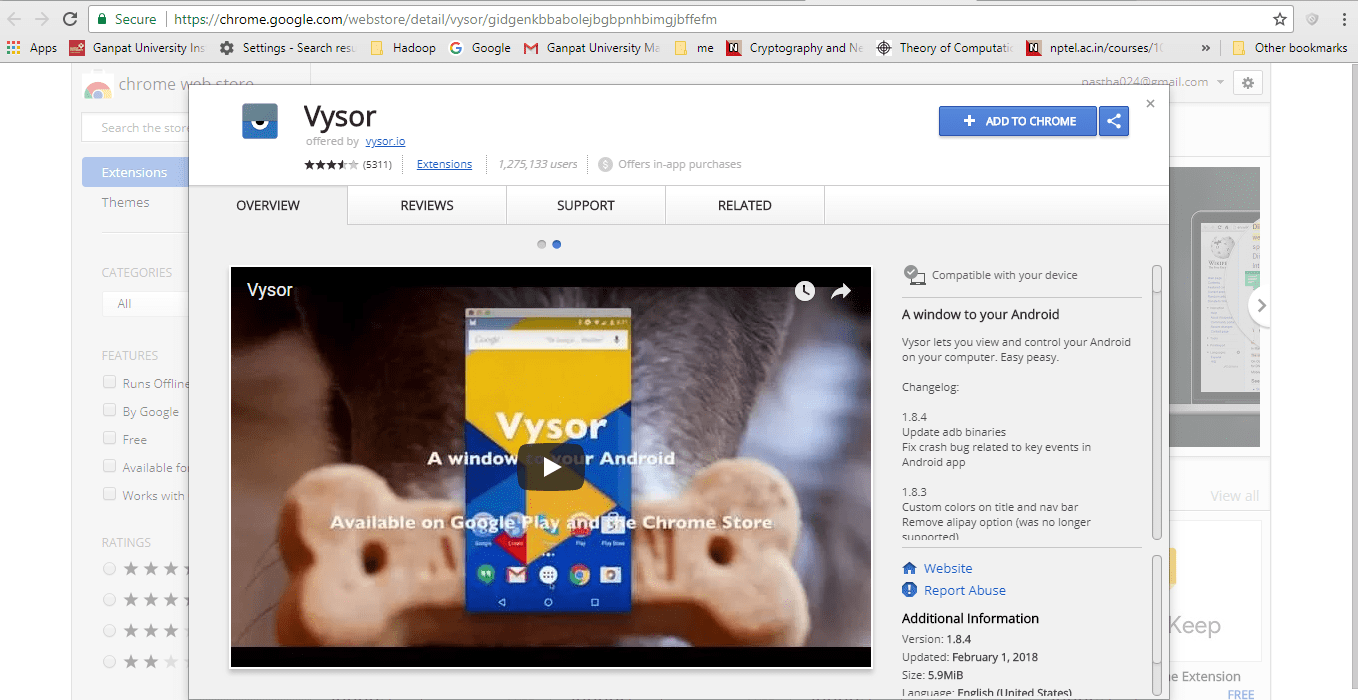
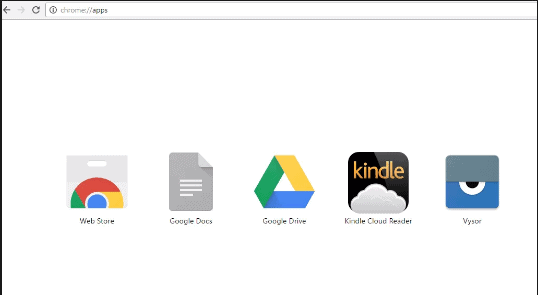
În aplicația Vysor Chrome, faceți clic pe găsiți dispozitive -> Android de pe Android și apoi pe OK. După aceea, veți primi un pop-up pe smartphone-ul Android pentru a permite Depanarea USB, selectați OK.

2: Utilizarea aplicației Mobizen
Această aplicație este ușor disponibilă în Play Store și este o metodă foarte ușoară de a oglindi ecranul Android pe computer. pentru această metodă, nu este necesară rootarea dispozitivului. Unul dintre cele mai bune avantaje ale acestei metode este că puteți oglindi prin WiFi și date mobile, nu este nevoie să instalați niciun software pentru proiectarea dispozitivului în această metodă.
Cerinte:
- Urmați linkul pentru a descărca aplicația mobizen (din Play Store) și software-ul pentru computer (https://www.mobizen.com/)
- Pentru această metodă, versiunea dispozitivului dvs. Android trebuie să fie 4.0 sau o versiune superioară.
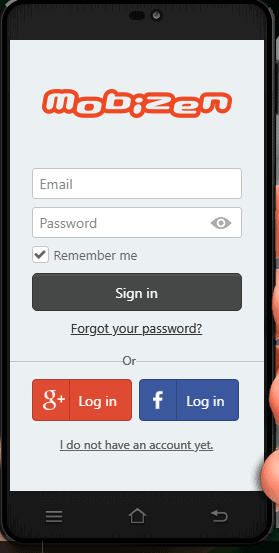
Step-1
înscrieți-vă pentru contul dvs. în aplicația Android, precum și în software mobil.
Step-2
Conectați computerul la smartphone-ul Android folosind cablul USB.
Step-3
După conectarea la PC, activați opțiunea de depanare USB pe dispozitivul Android. Și decât autentificarea în aplicație și software.
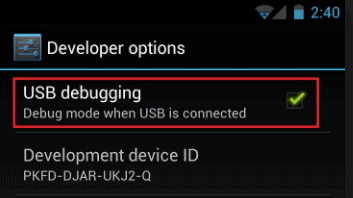
Step-4
De asemenea, veți configura un cod de autentificare din 4 cifre pe care vi se va cere să îl adăugați în timp ce vă conectați la computer sau puteți dezactiva opțiunea.
Step-5
După autentificare, veți fi conectat la computer.

3: Utilizarea conexiunii fără fir folosind aplicația AirDroid (Wifi)
Această aplicație oferă acces la dispozitivul dvs. Android din Windows, precum și din Mac. Vă puteți gestiona dispozitivul pe computer. pentru această metodă, nu este necesară rootarea dispozitivului. Această aplicație este gratuită și funcționează pe orice platformă, de asemenea, poate funcționa fără fir chiar și fără Wi-Fi, care nu se găsește în altă aplicație
Cerinte:
- Descărcați aplicația AirDroid pe dispozitivul dvs. Android
Step-1
Deschideți http://web.airdroid.com/ în browser și apoi deschideți aplicația AirDroid pe dispozitiv.
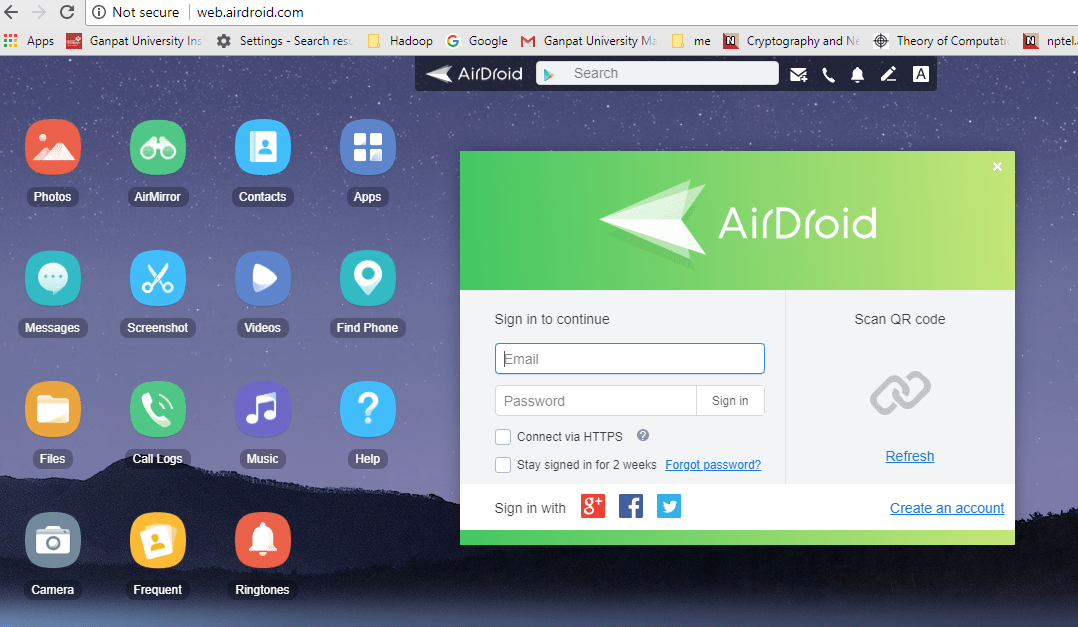
Step-2
Creați un cont pe AirDroid și apoi conectați-vă la ambele dispozitive.
Step-3
selectați opțiunea AirMirror (în pagina Web AirDroid) în browserul dvs. web. Și acordați permisiunea de root aplicației AirDroid pentru a oglindi dispozitivul dvs. Android pe computer.
Cel mai rapid mod de a oglindi ecranul Android pe PC SAU pe orice alt dispozitiv și pentru a juca jocuri Android folosind tastatura și mouse-ul.
4: Utilizarea opțiunii Conectare (numai pentru Windows 10)
Această metodă este foarte ușor să oglindiți dispozitivul Android pe computer, dar computerul trebuie să conțină cea mai recentă actualizare Windows. pentru această metodă, nu este necesară rootarea dispozitivului.
Cerinte:
- Actualizare aniversare Windows 10
- dispozitiv Android
Step-1
Deschideți aplicația Connect pe computerul Windows
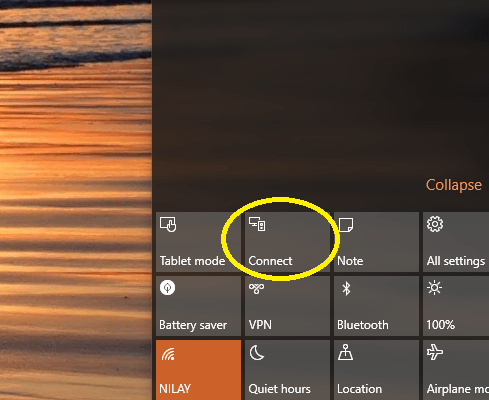
Panoul de notificare în Windows 10 PC
Step-2
Pe dispozitivul dvs. Android selectați opțiunea Cast dacă nu se află în panoul de notificări decât puteți găsi în setare -> afișare -> difuzare.
Step-3
Veți vedea lista de dispozitive pe care vă puteți proiecta dispozitivul Android, selectați PC-ul din listă.
5: Utilizarea aplicației Screen Streaming
Screen Stream Mirroring este o aplicație gratuită care reflectă sau aruncă ecranul Android pe computer prin WiFi. În această metodă, dispozitivul Android și computerul sunt conectate la aceeași rețea Wifi. pentru această metodă, nu este necesară rootarea dispozitivului.
Cerinţe:
- Aplicația Screen Stream Mirroring pe dispozitivul Android
Step-1
Deschideți aplicația Screen Stream Mirroring, atingeți cele trei linii orizontale din stânga sus pentru a afișa opțiunile de streaming, apoi apăsați pe opțiunea Browser web. Îți va da Adresa IP, introduceți IP-ul respectiv în browserul dvs. web și apoi dispozitivul dvs. Android este proiectat pe computer.
6: Utilizarea aplicației Apowermirror
Este o aplicație nouă și, la fel ca o altă aplicație, nu numai că vă trimite dispozitivul Android pe computer, ci și permite accesul la aplicația Android de pe computer pentru această metodă, nu este nevoie să vă rootați dispozitivul.
Cerinte:
- Descărcați aplicația Apowermirror pe dispozitivul dvs. Android.
- Urmați linkul pentru a descărca Apowermirror PC Suite(https://www.apowersoft.com/phone-mirror) și instalat pe computer.
- Cablu USB
Step-1
Deschideți software-ul pe computer și conectați dispozitivul Android prin cablu USB, în această metodă, trebuie să activați opțiunea de depanare USB (puteți găsi cum să activați opțiunea de depanare USB în 1st metoda acestui articol.)
Această metodă oferă, de asemenea, facilități precum înregistrări de capturi de ecran etc.
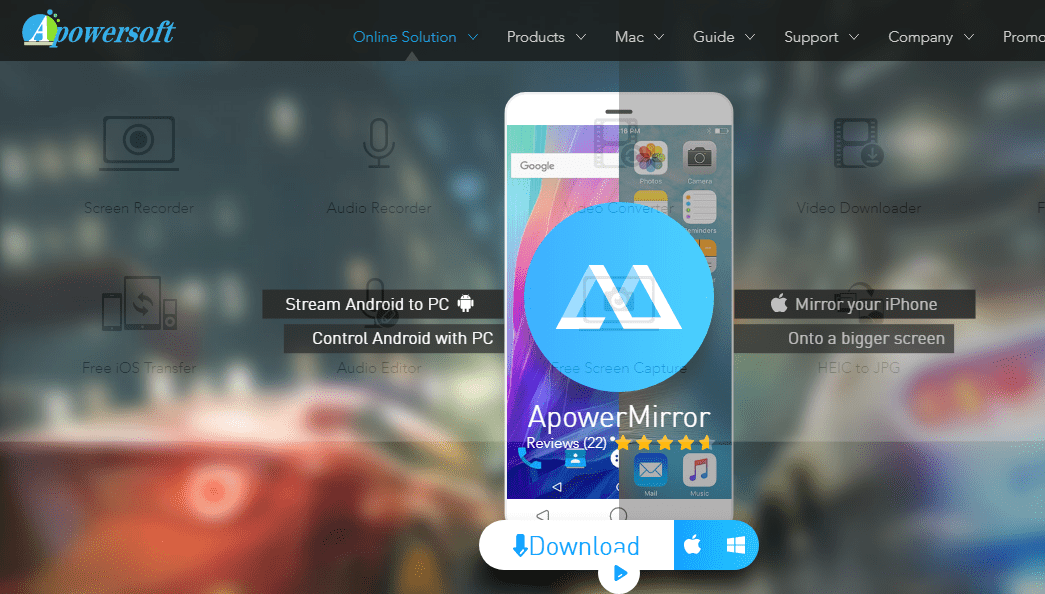
7: TeamViewer
poți folosi cel mai bun vechi Aplicația Teamview pentru a proiecta ecranul dispozitivului Android pe computer. La fel ca aplicația Airdroid, este gratuită, funcționează pe orice platformă și nu conține reclame enervante, pentru această metodă nu este nevoie să vă rootați dispozitivul.
Cerinţă:
- Descărcați aplicația de vizualizare a echipei pe dispozitivul dvs. Android și creați un cont (disponibil în magazinul Android Play)
Step-1
După crearea unui cont, acesta va atribui dispozitivul Android listei dvs. de dispozitive de vizualizare a echipei.
Step-2
Pe computer, urmați linkul (https://login.teamviewer.com/LogOn) și conectați-vă la contul dvs. Veți găsi dispozitivul Android acolo, faceți clic pe opțiunea de conectare. iar acum sunteți gata să proiectați dispozitivul Android pe computer.
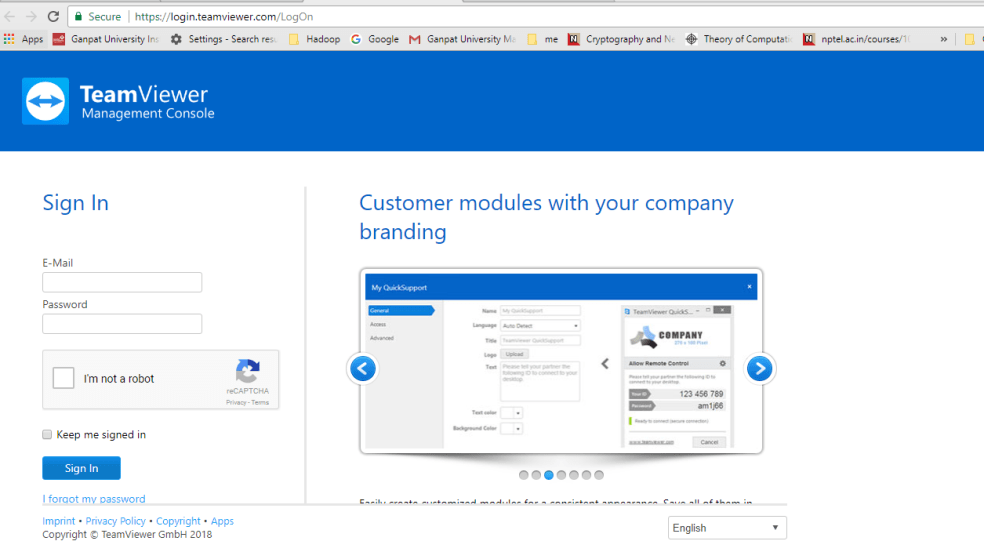
Această aplicație este gratuită și funcționează pe aproape orice platformă și nu există reclame nerelative pe ecran și vă puteți folosi aplicațiile și alte lucruri de la distanță folosind această aplicație.
Concluzie [ Oglindă ecranul Android pe PC fără înrădăcinare ]
Sper că metodele de mai sus vă vor ajuta și dacă credeți că am uitat să menționez oricare dintre aplicațiile care vă plac, comentați mai jos, partajând aplicațiile preferate pentru a oglindi ecranul Android pe computer. Metodele de mai sus sunt utilizate pe scară largă pentru a proiecta dispozitivul Android și aproape toate metodele sunt foarte ușor de implementat. Cu toate acestea, dacă oricare dintre metode nu funcționează pe dispozitivul dvs., atunci puteți găsi metode foarte ușoare, cum ar fi oglindirea dispozitivului Android folosind aplicația de vizualizare a echipei, conectarea aplicației în Windows PC sau proiectarea folosind aplicația mobilă.
De asemenea, verificați
- EMULAtoare iOS PENTRU PC
- Jocuri cu fotografiere pe mobil pentru IOS și Android
- 5 cele mai bune aplicații pentru a citi fișiere CBR
Unul dintre cele mai bune avantaje ale metodelor de ecran Android în oglindă de mai sus este că nu este necesară rootarea dispozitivului și toate aplicațiile sunt ușor disponibile în magazinul Android Play și unele dintre ele. cele mai bune aplicații sunt gratuite. Sper că veți arunca cu ușurință ecranul Android în oglindă pe computer folosind metoda, bucurați-vă de oglindirea ecranului smartphone-ului dvs. Android pe computer.
